Тест стабильности системы может потребоваться, если какие-то аппаратные или программные модули вашего системника начали работать с перебоями.

Обычно, тест стабильности системы выполняется, если:
- вас начал беспокоить «экран смерти» с синим фоном и непонятым белым шрифтом;
- возникли проблемы с изображением;
- проявились неполадки в работе новых модулей, к примеру, после апгрейда. Проблемы могут возникнуть после установки нового винчестера, мощного блока питания…
- вы – геймер, и вам требуется выжимать максимум из вашего железа. После разгона процессора или видеокарты, не удивляйтесь, если ПК будет работать некорректно;
- для предотвращения проблем в будущем и проверки состояния системы. Профилактика – вещь полезная, особенно, если вы уже давно не проводили апгрейд или ремонт некоторых комплектующих. С годами микросхемы изнашиваются, при этом нарушается режим подачи питания и, следовательно, производительность. К тому же, неприятности могут возникнуть из-за перегрева каких либо компонентов
Кое-что о тесте стабильности
Тест стабильности системы позволяет выявить уязвимые места в железном «ящике». При этом, аппаратная начинка подвергается серьезным нагрузкам. Это простой и достаточно эффективный метод, проверенный годами. Я расскажу вам, как проводится подобный тест на примере программы Everest, а так же дам пару советов о том, как ликвидировать возможные неполадки. Скачать данную программу вы можете здесь https://yadi.sk/d/RyxQcTzdMor3f
[adsense]
Перед запуском теста, определитесь, что именно вы ожидаете от полученных результатов. Обычно, тестирование необходимо для проверки рабочей температуры процессора, материнки, входного и выходного напряжения блока питания. Кстати, о блоке питания. Нынешние стандарты не позволяют увеличивать питающее напряжение более, чем на 5%. Проводя тест стабильности системы, необходимо учитывать эту условность.
Температурные режимы
Обычно, температура процессора при максимальной нагрузке не превышает отметку в 55 градусов. В холостом режиме, этот показатель не должен превышать 35 градусный порог. Винчестер, в свою очередь, не должен прогреваться на 40 градусов, допустимый максимум – 45 градусов. В идеале, жесткий диск будет функционировать при температуре от 30 до 35. Аналогичные показатели должны наблюдаться и на поверхности материнки.
Ближе к делу

Запустите Everest и выберите «тест стабильности системы» из меню «Сервис». В новом окне, вам потребуется выбрать аппаратные модули, которые нуждаются в диагностике. Ставим галочки у выбранных устройств и нажимаем кнопку старт внизу окна.

После этого программа выдаст подробный отчет. Кстати, пользователь может настроить отображение статистики, рекомендую, выводить все в виде таблицы. Просто, понятно и удобно. Анализ системы занимает примерно полчаса, поэтому вы можете пойти и перекусить.
В моем случае, тест стабильности системы никаких проблем не выявил. ЦП не нагревается больше 41 градуса, что очень приятно. Жесткий диск – 36 градусов, отличный результат. Оценивать температуру системной платы я не буду, поскольку ее перегрев – большая редкость. Хотя в Everest имеется специальный арсенал для подробного тестирования материнки, если вам интересно.
Входное напряжение меня не огорчило. Нет отклонений более, чем на 5%, как я писал выше, максимальное напряжение на ЦП – 1,2 В. Для моего системника, это вполне нормальные цифры, поскольку, на его борту установлена технология Cool’n’Quiet. Это специальный режим, позволяющий понижать энергопотребление и, соответственно, тепловыделение. При невысокой нагрузке на ядра, эта технология понижает таковую частоту. Это так же влияет на скорость вращение вентиляторов, а так же комфорт для любителей поиграть в стрелялки с передовой графикой и другими «примочками». Кроме игр, Cool’n’Quet покажет свои сильные стороны и в других операциях, где требуется выжать максимум из «железной коробки».
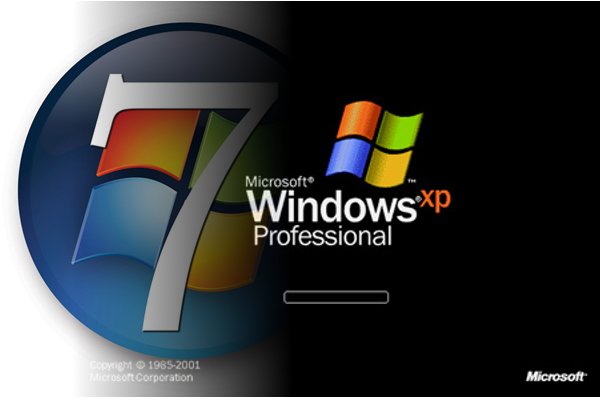
Подскажите пож. вот я протестировал,и у меня такие показатели https://SSMaker.ru/bbbe67fb/ -это значит что у меня уже проблемы с железом? Просто у меня комп сам выклюбчается и внутри все сильно нагревается…Спасибо за ответ..
надо срочно его разбирать и чистить охлаждение не справляется
А как скачать то?
В статье есть ссылка)
Отличный сайт, нашла много интересного для себя
большое спасибо)